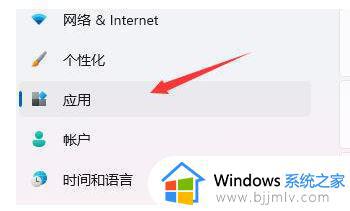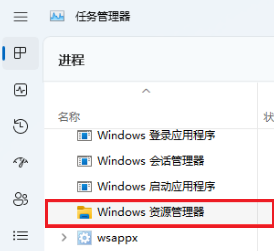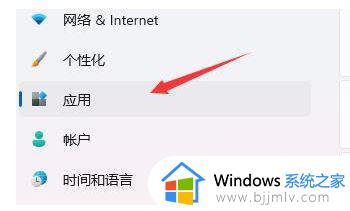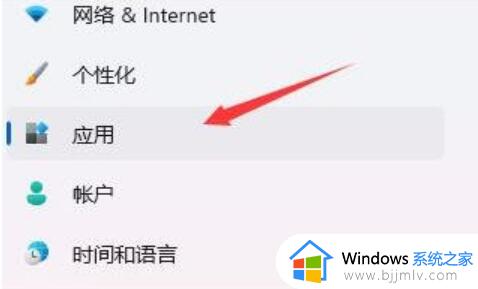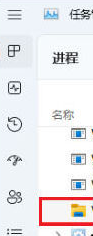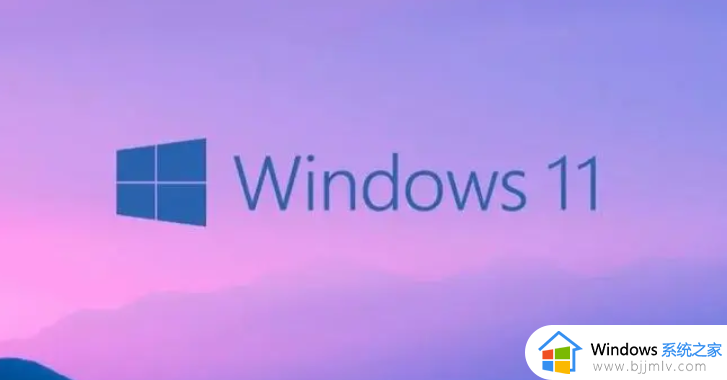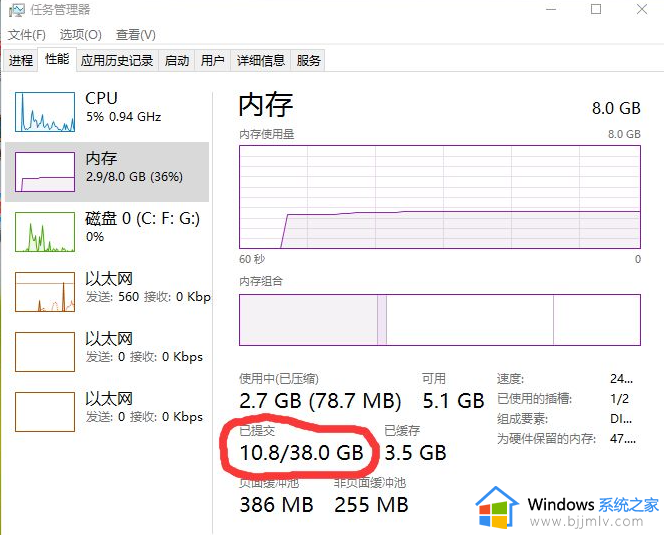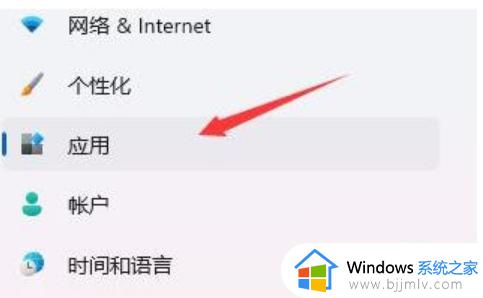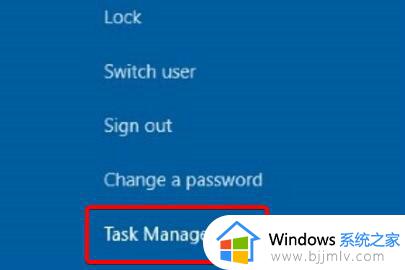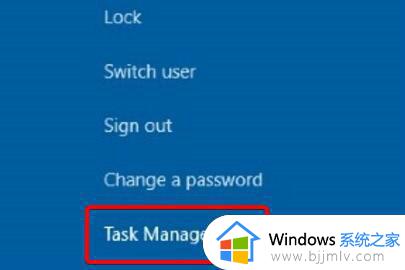win11桌面假死无响应怎么办 win11桌面未响应后如何解决
更新时间:2023-10-24 11:20:14作者:run
许多win11系统用户纷纷抱怨频繁遇到桌面假死和无响应的问题,这些突发情况无疑给用户的正常使用带来了很大的困扰。那么win11桌面假死无响应怎么办呢?在本文中,我们将探讨win11桌面未响应后如何解决,为用户提供一些实用的解决方案。
win11系统频繁桌面假死怎么修复:
1、首先进入安全模式。
2、在安全模式下,进入设置并点击左侧的“应用”选项。
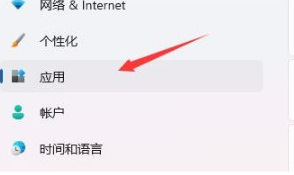
3、然后进入右侧的“应用和功能”。
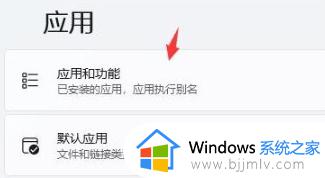
4、将排序更改为按安装日期,并逐一卸载上次使用时安装的应用。
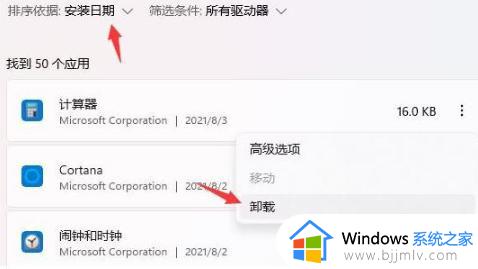
5、完成卸载后回到设置,搜索并打开“设备管理器”。
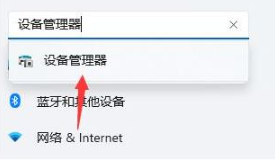
6、最后卸载上次使用时安装的驱动程序即可。
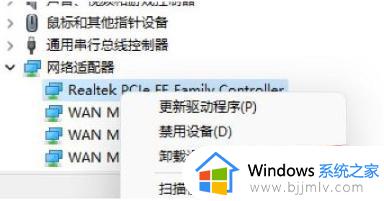
以上就是win11桌面未响应后如何解决的全部内容,对于不清楚的用户,可以参考以上步骤进行操作,希望能帮助大家。